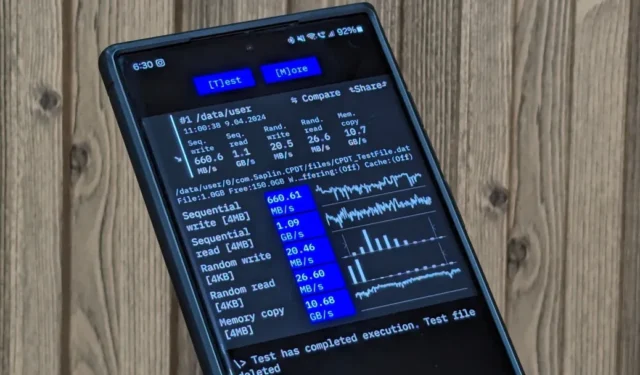
Gjennom årene har smarttelefonens interne lagring blitt raskere, takket være Universal Flash Storage (UFS) fremskritt. Vanligvis nevner telefonprodusenter UFS-lagringsversjonen på den respektive telefonens produktside. OnePlus villedet kunder om sin avanserte modell med UFS 4.0-lagring, bare for å avsløre at det var UFS 3.1. Dette skuffet kjøperne som er godt informert om forskjellene mellom de to versjonene.
Så hvorfor betyr lagringstype og hastigheter? Raskere lagring gjør en stor forskjell i telefonens ytelse. La oss se hvordan du sjekker lagringstypen til Android-telefonen din.
Ulike lagringstyper på Android-telefoner
I løpet av årene har telefonprodusenter flyttet fra eMMC (Embedded MultiMediaCard) til UFS (Universal Flash Storage) til introduserte telefoner med raskere og større lagringsstørrelser. Mens lesehastighetene betyr mest når du surfer på multimedia på telefonen, ble skrivehastighetene også forbedret for å ta opp bilder, videoer og andre multimedia av bedre kvalitet.
Her er en rask oversikt over vanlige lagringstyper som brukes i smarttelefoner og deres sekvensielle lese- og skrivehastigheter:
| Oppbevaringstype | År | Sekvensiell lesehastighet | Sekvensiell skrivehastighet | Notater |
|---|---|---|---|---|
| eMMC 4.5 | 2011 | Opptil 140 MB/s | Opptil 50 MB/s | Veldig gamle budsjetttelefoner, de fleste er utgått |
| eMMC 5.0 | 2013 | Opptil 250 MB/s | Opptil 90 MB/s | Forbedring i forhold til eldre eMMC, eldre budsjett og noen telefoner i mellomklassen |
| eMMC 5.1 | 2015 | Opptil 250 MB/s | Opptil 125 MB/s | Vanlig i budsjetttelefoner (2015–2018) |
| UFS 2.0 | 2013 | Opptil 350 MB/s (128 GB) Opptil 850 MB/s (256 GB) | Opptil 150 MB/s (128 GB) Opptil 260 MB/s (256 GB) | Tidlig UFS-adopsjon i noen avanserte telefoner |
| UFS 2.1 | 2016 | Opptil 850 MB/s | Opptil 260 MB/s | Mellomklasse til avanserte telefoner (2017 og utover) |
| UFS 3.0 | 2018 | Opptil 2100 MB/s | Opptil 410 MB/s | Avanserte telefoner (2019 og utover), noen nyere mellomtoner |
| UFS 3.1 | 2020 | Opptil 2100 MB/s | Opptil 1200 MB/s | Flaggskip og mange mellomstore telefoner (2020 og utover) |
| UFS 4.0 | 2022 | Opptil 4200 MB/s | Opptil 2800 MB/s | Nyeste standard med betydelige hastighetsøkninger, nyeste flaggskiptelefoner (2023 og utover) |
Vanligvis kan året for telefonens utgivelse gi deg en god idé om UFS- eller eMMC-lagringstypen. Det er imidlertid en god praksis å sjekke den nøyaktige lagringstypen på telefonen din – med mindre du vil bli overrasket slik vi gjorde med OnePlus 12R.
Hvordan sjekke lagringstype på Android (UFS eller eMMC)
Basert på Android-telefonens utgivelsesdato, har den sannsynligvis UFS-lagring eller eMMC-lagring. For å sjekke den nøyaktige lagringstypen, last ned DevCheck-appen (den er gratis, pålitelig og enkel å bruke) fra Google Play Store.
Åpne DevCheck-appen og gå til Maskinvare- fanen. Rull ned til Lagring og sjekk typen.
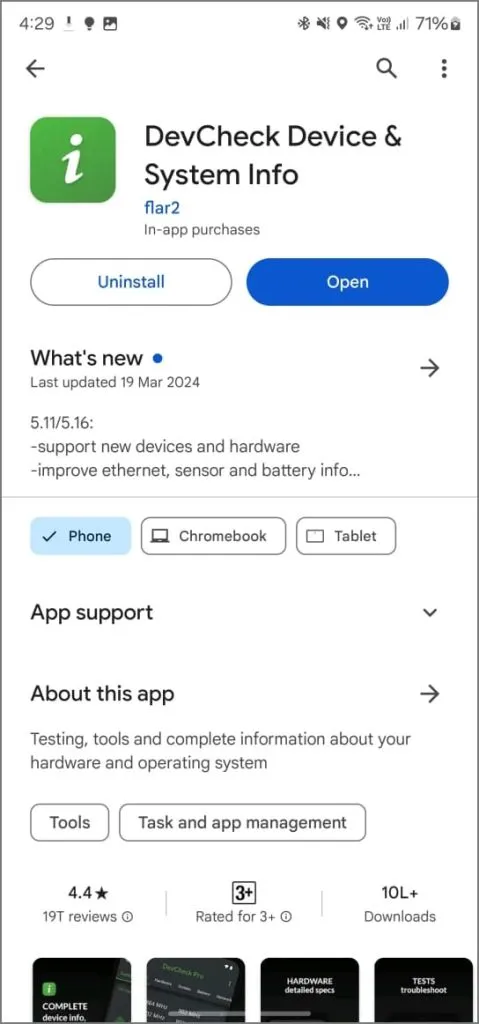
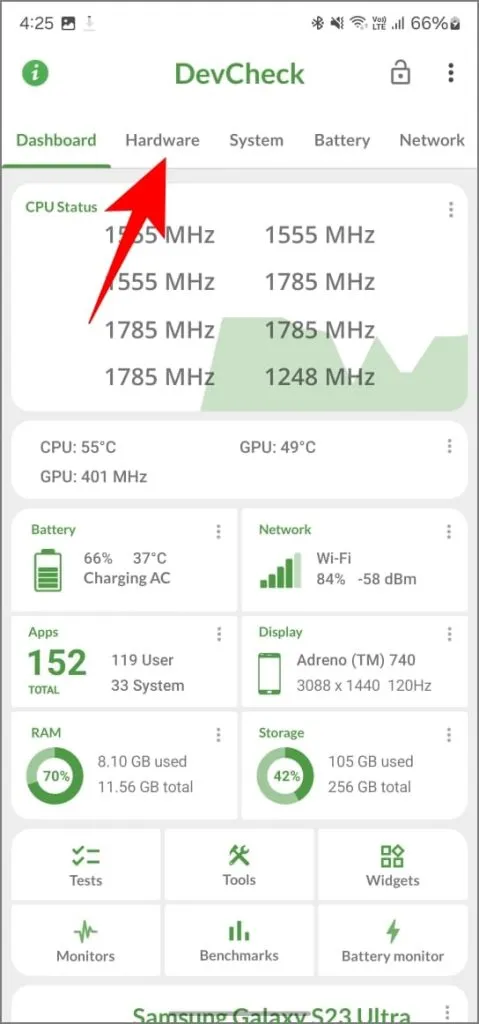
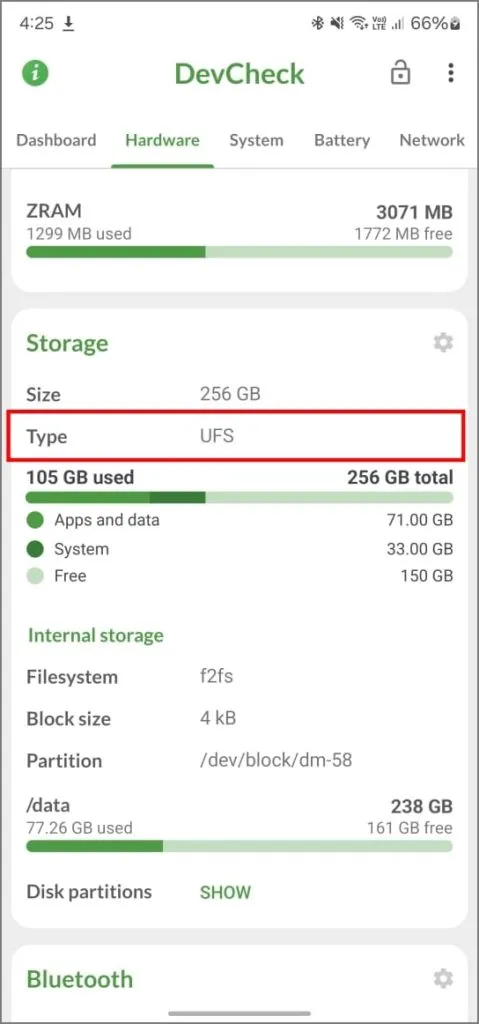
I mitt tilfelle viser Galaxy S23 Ultra «UFS», som er riktig. Dessverre kan ikke appen vise den spesifikke UFS-versjonen ennå. Vi kunne heller ikke finne noen andre apper som viser den eksakte UFS-versjonen.
Du kan imidlertid fortsatt finne ut versjonen senere ved å sjekke hastigheten med AnTuTu benchmarking-app. Heldigvis hjelper AnTuTu Benchmarking-appen deg også med å finne ut lagringshastighetene til Android-telefonen din.
Hvordan sjekke lagringshastighet på Android (lese/skrive)
I tillegg til å benchmarke telefonens ytelse, lar AnTuTu-appen deg teste lagringshastighetene. Basert på testresultatene anslår den også lagringstypeversjonen din. Siden Google fjernet AnTuTu-appene i mars 2020 fra Google Play Store, må du sidelaste APK-en etter at du har lastet den ned fra det offisielle nettstedet.
Åpne den, gi nødvendig tillatelse og trykk på Lagringstest > Test nå . Etter det vil du se telefonens sekvensielle lese-/skrivehastigheter sammen med lese-/skriveresultatene.
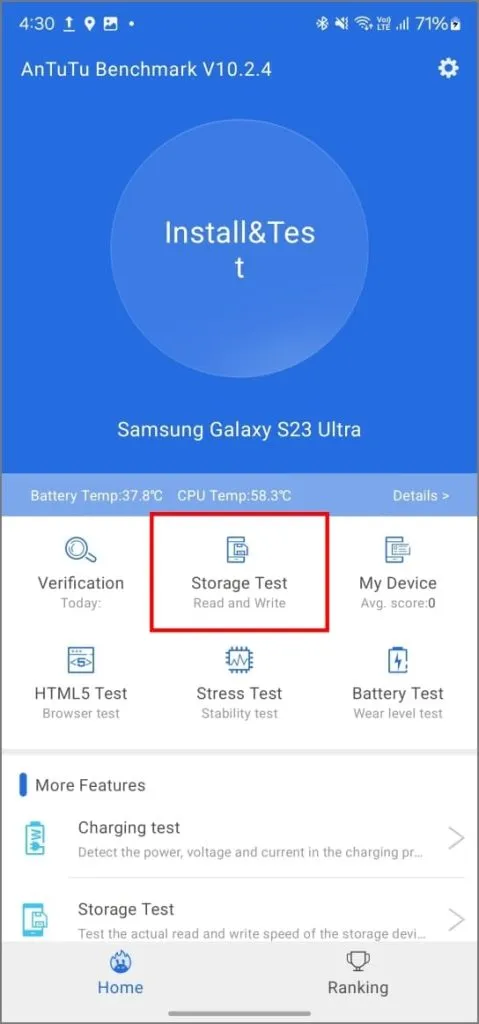
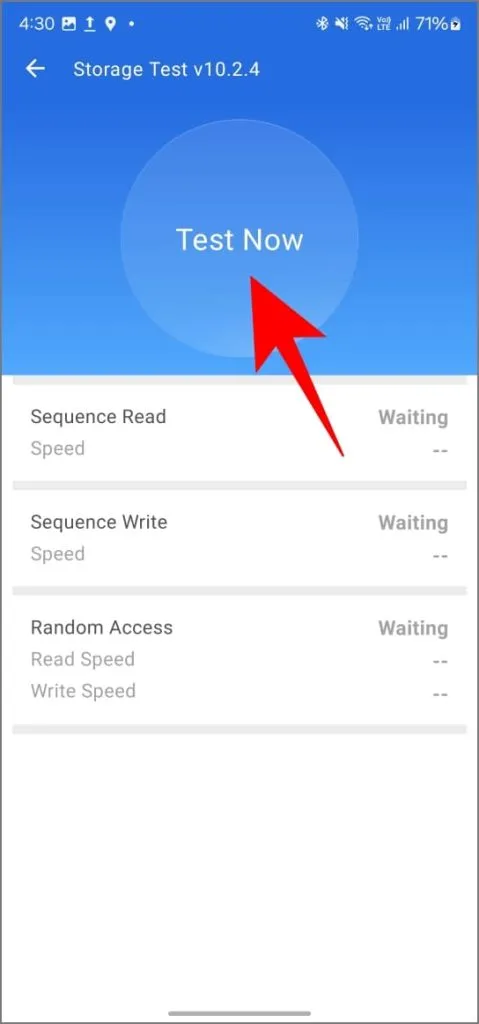
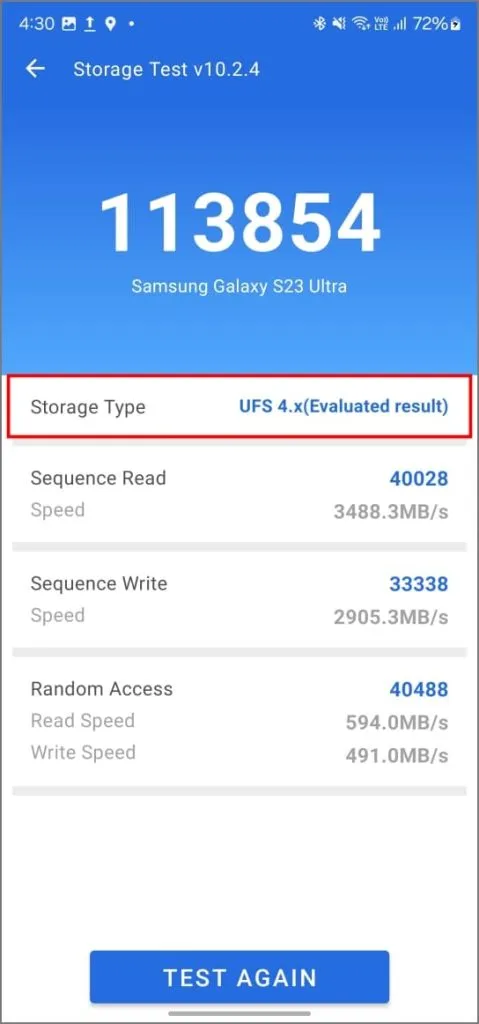
Du vil også se et evaluert resultat ved siden av Lagringstype under poengsummen.
For våre tester på Samsung Galaxy S23 Ultra viser den UFS 4.x . Det er nøyaktig siden S23 Ultra har UFS 4.0-lagring. Det er imidlertid viktig å merke seg at dette ikke er noe faktisk, men et rent estimat basert på testresultatene, derav «x»-variabelen.
Bruk CPDT hvis du vil ha noe minimalt
Noen av dere kan ha problemer med å installere AnTuTu mens andre kan være skeptiske til personvernproblemer. I så fall, bruk CPDT (Cross Platform Disk Test)-appen som et alternativ. Få CPDT-appen fra Google Play Store.
Åpne appen og trykk på Test . Når testen er fullført, vil du se sekvensielle lese-/skrivehastigheter sammen med tilfeldige lese-/skriveresultater.
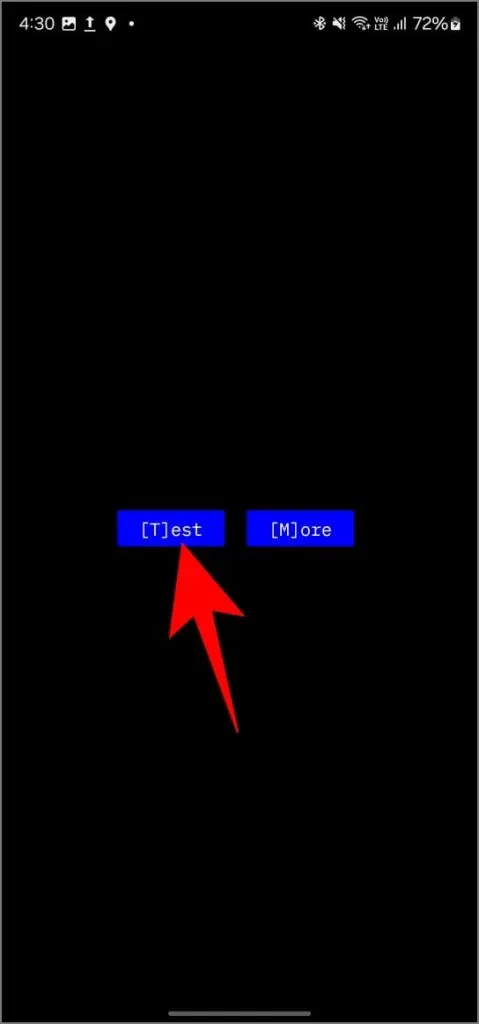
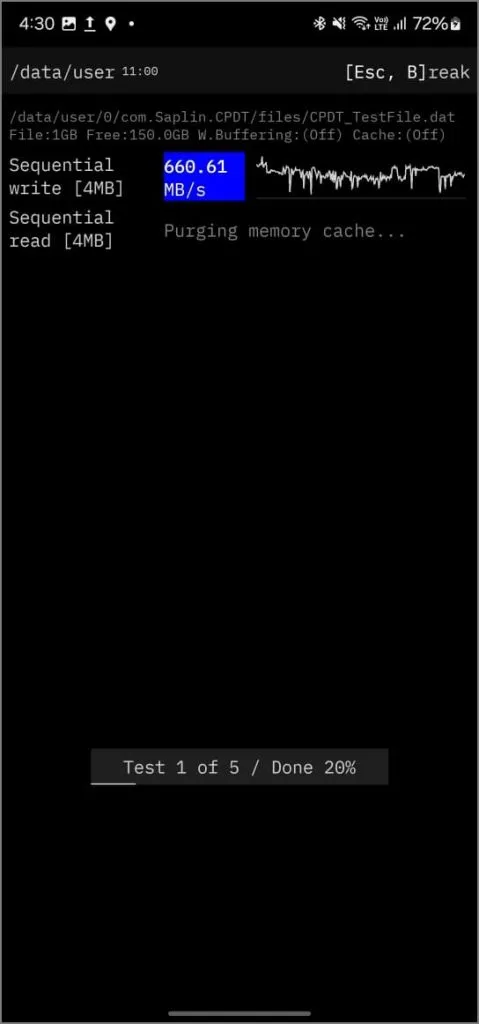
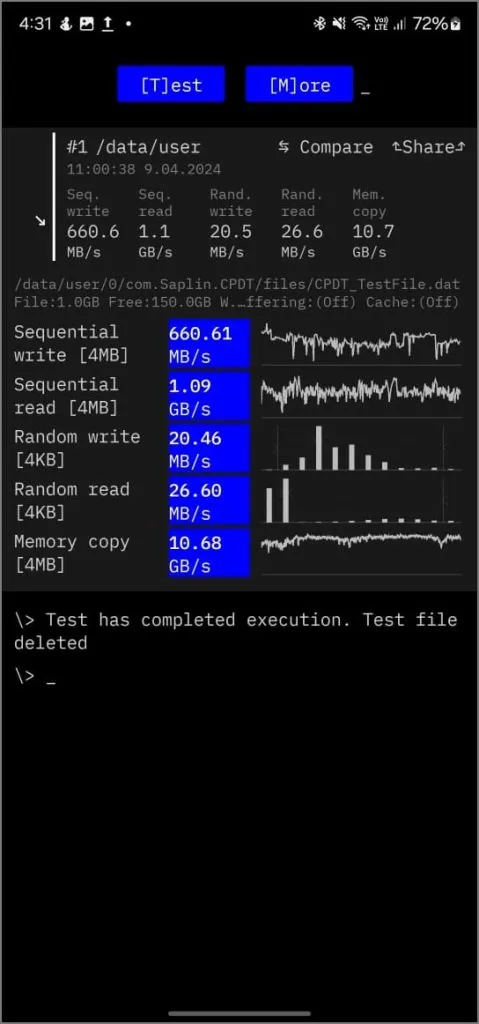
- Sekvensiell lesing/skriving: Måler overføring av store datablokker.
- Tilfeldig lesing/skriving: Måler tilgang til små databiter spredt over lagring.
Hvorfor er lagringstype og hastighet viktig
Høyere lesehastigheter betyr at apper, filer og spill lastes raskere på Android-telefonen din – forutsatt at disse filene faktisk er lagret på internlagringen. Så du vil nyte de nesten umiddelbare lastetidene med apper, spesielt som har mye multimedia i seg som galleri eller sosiale medier-apper.
På den annen side tilbyr høyere skrivehastigheter opptak av data raskt som raskere redigering og lagring av bilder og videoer. Så når du bruker filtre på et bilde eller trimmer et videoklipp, trenger du ikke vente på at telefonen skal fullføre jobben etter flere minutter.
Det er viktig å huske at lese-/skrivehastigheter kan påvirkes av flere faktorer, inkludert bakgrunnsapper, den spesifikke benchmarking-appen som brukes, og lagringskontrolleren på enheten din.
Lagerytelsen reduseres også betydelig hvis tilgjengelig lagring er mindre enn 25 %. Hvis dette skjer, bør du vurdere å bruke en pålitelig renseapp for å frigjøre plass.


Legg att eit svar